Canonical a publié la dernière version d'Ubuntu LTS (Ubuntu 16.04 Xenial Xerus) le 21 avril 2016, et nous utilisons le système d'exploitation depuis les premiers jours de sa disponibilité. Étant donné que les versions LTS (qui sont prises en charge pendant 5 ans - plus d'informations ici) sont généralement plus populaires que les autres versions régulières d'Ubuntu, nous avons pensé qu'il serait utile de proposer un aperçu du nouveau système d'exploitation.
Veuillez noter que l'article est principalement destiné aux utilisateurs finaux, discutant de choses comme les nouveautés, les améliorations, les manques et les principaux bogues détectés (le cas échéant) jusqu'à présent. De plus, gardez à l'esprit que nous ne discuterons pas du journal des modifications complet ici - l'accent sera uniquement mis sur les modifications majeures qui affectent les utilisateurs de bureau.
Alors, commençons...
Nouvelles fonctionnalités
Dans cette section, nous aborderons deux fonctionnalités :le système d'empaquetage Snap et le logiciel GNOME.
Cliquer
Comme déjà mentionné, Snap est essentiellement un nouveau format d'emballage qui a été introduit dans Ubuntu 16.04 LTS. Ne vous inquiétez pas, l'ancien format d'empaquetage deb ne va nulle part - la nouvelle version du système d'exploitation prend en charge les deux.
Alors, pourquoi Snap ? Eh bien, ce nouveau système d'emballage vise à faciliter l'installation et la maintenance des emballages. Par exemple, contrairement au système existant, dans lequel c'est à vous de résoudre tous les conflits de dépendances liés à la version d'un logiciel en cours d'installation, les Snaps permettent aux développeurs de mettre tout ce dont dépend leur logiciel dans le package lui-même, ce qui les rend effectivement autonomes. et indépendamment du système sur lequel ils sont installés.
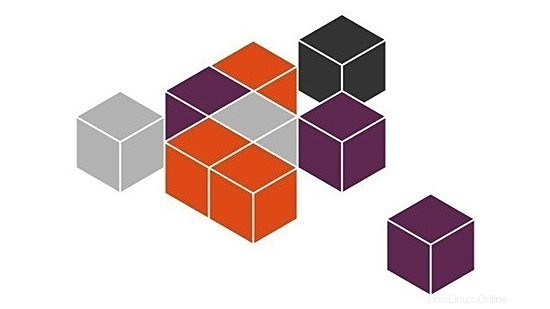
"Les packages Snap permettent aux développeurs d'apporter des versions beaucoup plus récentes d'applications à Ubuntu 16.04 LTS", explique la société. "Les utilisateurs peuvent installer un composant logiciel enfichable sans avoir à se soucier de savoir si cela aura un impact sur leurs autres applications ou leur système."
"De même, les développeurs ont une bien meilleure maîtrise du cycle de mise à jour car ils peuvent décider de regrouper des versions spécifiques d'une bibliothèque avec leur application. Les mises à jour transactionnelles rendent les déploiements de packages instantanés plus robustes et plus fiables."
Vous souhaitez en savoir plus sur Snap ? Dirigez-vous vers la discussion ici.
Logiciel Ubuntu
Ubuntu 16.04 LTS marque également la fin de vie du centre logiciel Ubuntu car il a été remplacé par une alternative plus récente appelée GNOME Software. "Cela apporte une expérience de magasin plus rapide et déplace nos métadonnées d'archives en ligne avec Debian. Il a été renommé Ubuntu Software pour améliorer la reconnaissance des utilisateurs d'Ubuntu Software Center", indiquent les notes de version.
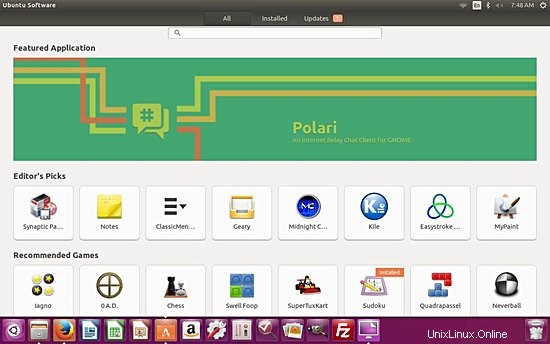
Le logiciel GNOME a été adopté pour la première fois par Fedora et, contrairement au centre logiciel Ubuntu, est activement développé et maintenu. En fait, les développeurs sont également favorables au logiciel GNOME car ils estiment qu'il est facile d'y ajouter le support Snap par rapport au centre logiciel Ubuntu.
Une chose importante à mentionner ici est que le logiciel GNOME vous permet d'installer les mises à jour du micrologiciel à partir de l'application (à condition que le micrologiciel soit disponible via le service de micrologiciel du fournisseur Linux), ce qui n'était pas possible avec le centre logiciel Ubuntu désormais disparu .
Améliorations
La nouvelle version LTS a rendu le système d'exploitation plus flexible, du moins du point de vue de l'utilisateur final. Par exemple, vous avez maintenant la possibilité de déplacer le lanceur Unity de gauche à bas. Il n'est toujours pas possible de se déplacer vers la droite ou le haut de votre écran, mais - comme la plupart des utilisateurs en conviendraient - c'est quand même mieux que de n'avoir aucune option du tout.
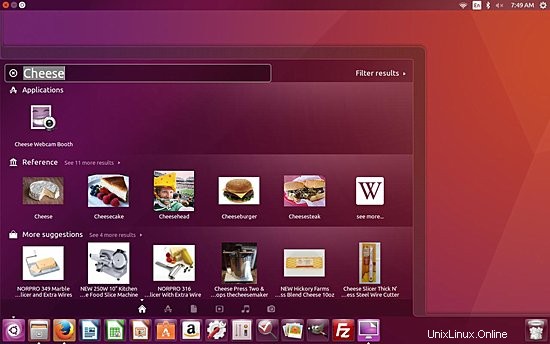
Si vous faites partie de ceux qui préfèrent avoir le lanceur en bas mais ne savent pas comment le faire, voici quelques façons.
Une autre flexibilité introduite par Ubuntu 16.04 LTS est liée aux menus des applications. Les utilisateurs ont désormais la possibilité de choisir s'ils souhaitent que les menus soient toujours affichés ou affichés au survol de la souris.

Ensuite, il y a une autre bonne nouvelle :la fonctionnalité de recherche Unity Dash ne crache plus les résultats en ligne, car la fonctionnalité - qui a été au centre de la controverse dans le passé - a été désactivée par défaut. Cela signifie que vous ne verrez plus d'éléments d'Amazon ou de Wikipédia dans vos recherches, ce qui devrait idéalement accélérer également vos opérations de recherche.
Bien sûr, vous pouvez toujours l'activer si vous le souhaitez - rendez-vous simplement dans Paramètres -> Sécurité et confidentialité -> Rechercher sur votre boîte Ubuntu , et activez la fonctionnalité.
Applications logicielles nouvelles et supprimées
La dernière version d'Ubuntu abandonne l'application de gravure de disque Brasero et le logiciel de messagerie Empathy, ce qui signifie qu'ils ne font plus partie de l'ensemble d'applications par défaut.
Cela étant dit, les deux outils ne sont qu'à une installation (à l'aide du logiciel GNOME) si vous en avez besoin. De plus, si vous effectuez une mise à niveau vers Ubuntu 16.04 LTS à partir d'une version précédente, ces applications ne seront pas automatiquement désinstallées.
Alors, y a-t-il de nouvelles applications qui ont été ajoutées au groupe par défaut ? Oui. En fait, il y en a deux :GNOME Calendar et Cheese webcam.
Autres changements
- Ubuntu 16.04 LTS inclut également la prise en charge de ZFS-on-Linux, qui est essentiellement une implémentation d'OpenZFS conçue pour fonctionner dans un environnement Linux. ZFS, au cas où vous ne le sauriez pas, est un système de fichiers combiné et un gestionnaire de volumes logiques conçu par Sun Microsystems, offrant une gamme de fonctionnalités, notamment la prise en charge de capacités de stockage élevées, la protection contre la corruption des données, etc. En savoir plus sur OpenZFS et ZFS ici.
- Le dernier système d'exploitation Ubuntu introduit également un nouveau gestionnaire de paquets en ligne de commande "apt" plus simple, bien que la prise en charge de "ap-get" soit toujours là. En ce qui concerne la différence entre les deux, voici ce que dit la page de manuel :"La commande apt est censée être agréable pour les utilisateurs finaux et n'a pas besoin d'être rétrocompatible comme apt-get."
- Bien sûr, toutes les applications logicielles incluses par défaut dans la version ont été mises à jour vers leurs dernières versions stables.
Problèmes
L'un des problèmes majeurs qui a été signalé - et confirmé par l'équipe Ubuntu - jusqu'à présent, et mérite d'être mentionné, était lié au logiciel GNOME. Le problème était que l'application n'était pas en mesure d'installer des packages .deb tiers. Heureusement, le bug a apparemment été corrigé. Rendez-vous ici pour plus d'informations à ce sujet.
Conclusion
Ubuntu 16.04 LTS est la 6ème version LTS du système d'exploitation basé sur Linux, et comme nous l'avons vu ici, elle apporte plusieurs nouvelles fonctionnalités et améliorations intéressantes. Compte tenu de leur cycle de support, les versions LTS conviennent mieux aux entreprises et aux utilisateurs finaux qui n'aiment pas mettre à jour leur système d'exploitation de temps en temps. Si vous êtes l'un d'entre eux, allez-y et prenez la version.